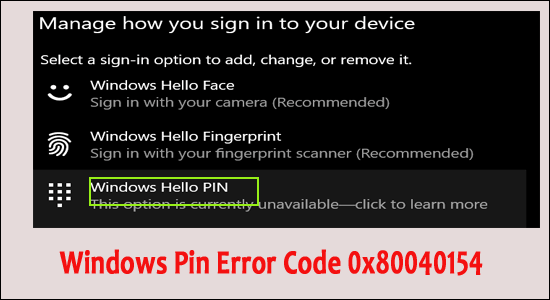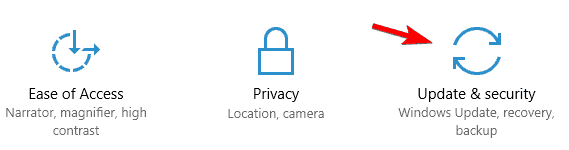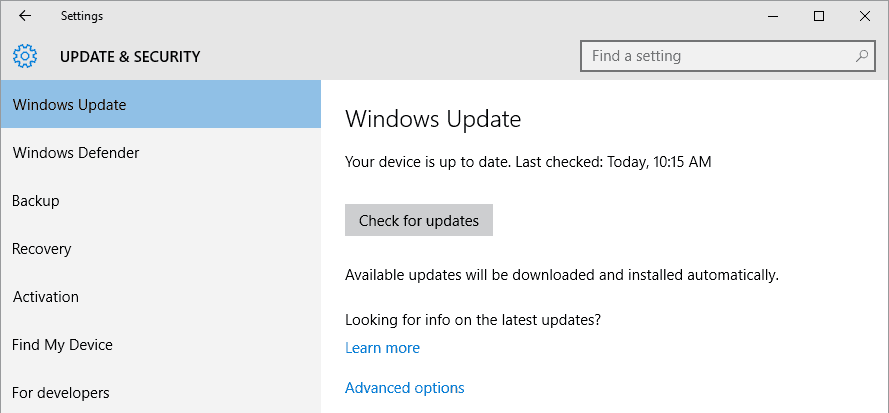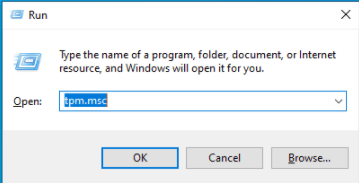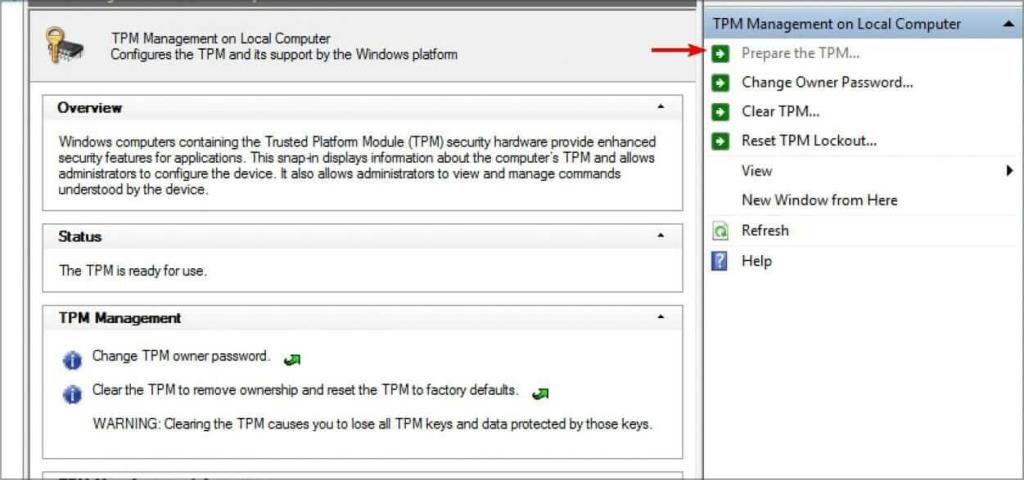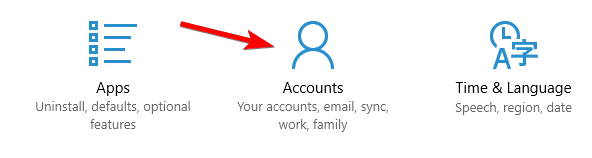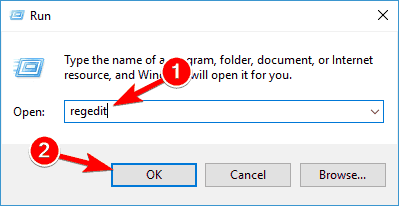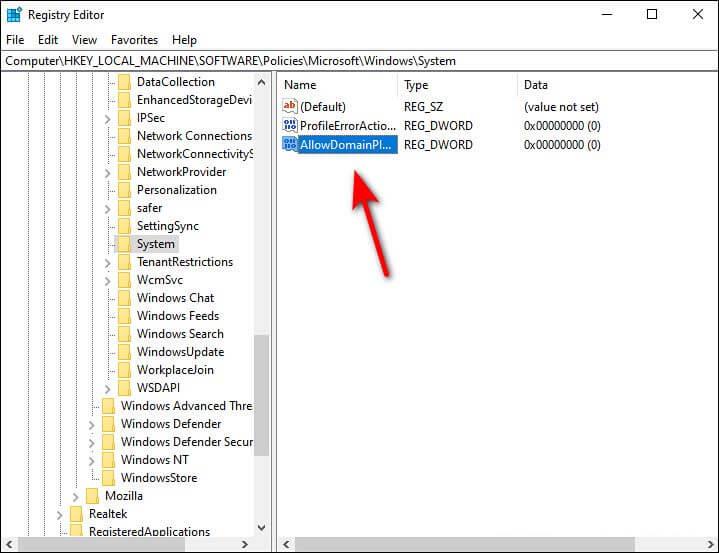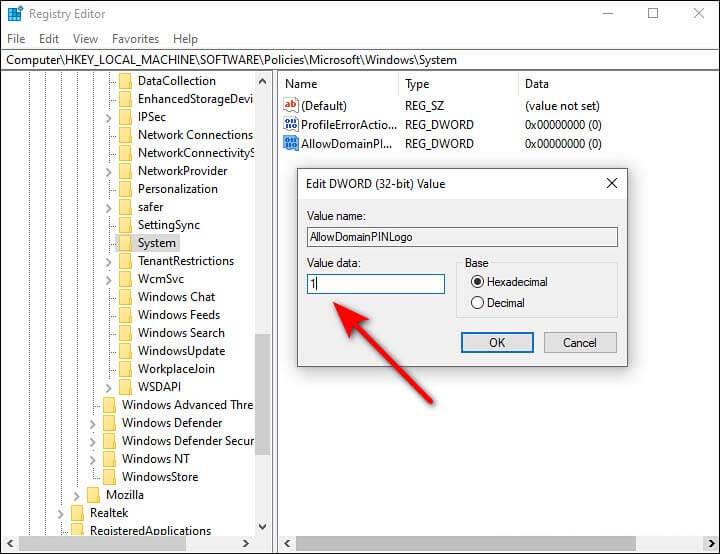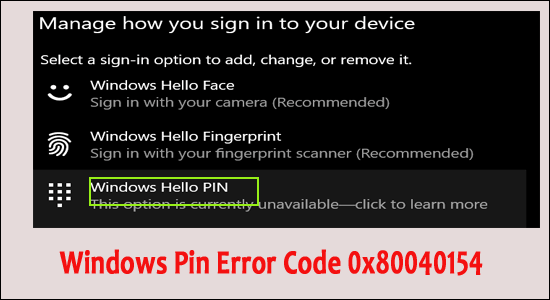
Samenvatting - Veel gebruikers meldden " foutcode 0x80040154 " tijdens het instellen van een pincode voor Windows Hello en komt vaak voor als gevolg van beschadigde NGC-mapbestanden. In dit artikel leest u hoe u Windows Pin Error Code 0x80040154 op Windows 11/10 kunt repareren.
Windows Hello is een nieuwe en moderne manier om in te loggen op je apparaat, netwerk en apps. Het is beter, veiliger en veiliger dan een wachtwoord omdat het werkt op "biometrische authenticatie". Het is heel gemakkelijk toegankelijk. U kunt zich aanmelden bij uw apparaat met behulp van vingerafdruk, gezichtsherkenning, pincodes, enz. De laatste tijd worden veel gebruikers geconfronteerd met een probleem met Windows Pin Error Code 0x80040154
Op basis van ons onderzoek ontstaat de fout meestal om veel verschillende redenen, zoals:
- uitgeschakeld TPM,
- Beschadigde Windows-systeembestanden,
- Verouderd Windows-besturingssysteem,
- algemene corruptie
- Beschadigde of beschadigde NGC-mapbestanden
Dus in dit artikel zullen we u begeleiden en u de effectieve oplossingen laten weten die u zullen helpen om de foutcode 0x80040154 te verwijderen.
Laten we beginnen zonder te betalen!!
Hoe Windows Pin "Foutcode: 0x80040154" te repareren?
Inhoudsopgave
Fix 1 - In afwachting van updates installeren
Als u de fout 0x80040154 tegenkomt, moet u eerst en vooral alle wachtende updates installeren. Deze fouten komen een beetje vaak voor als u een verouderde versie van het besturingssysteem gebruikt of gebruikt.
De nieuwste updates zitten vol met bugfixes en nieuwe functies, dus als u ze installeert, kan het probleem voor u worden opgelost.
Hieronder vindt u de volgende stappen waarmee u eenvoudig alle onzekere, hangende updates kunt installeren:
- Ga naar Windows Instellingen je kunt een sneltoets Windows + I op het toetsenbord gebruiken om Instellingen te openen.
- In de Windows-instellingen moet u op Updates en beveiliging klikken.
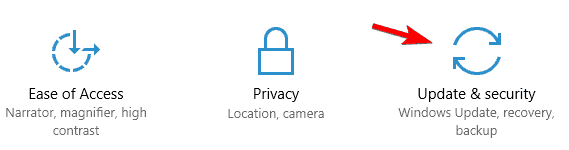
- Selecteer nu Controleren op updates en blijf totdat het scanproces is voltooid. Als er nieuwste updates worden gevonden of gezien, moet u deze installeren en kijken of het probleem of de fout is opgelost of niet.
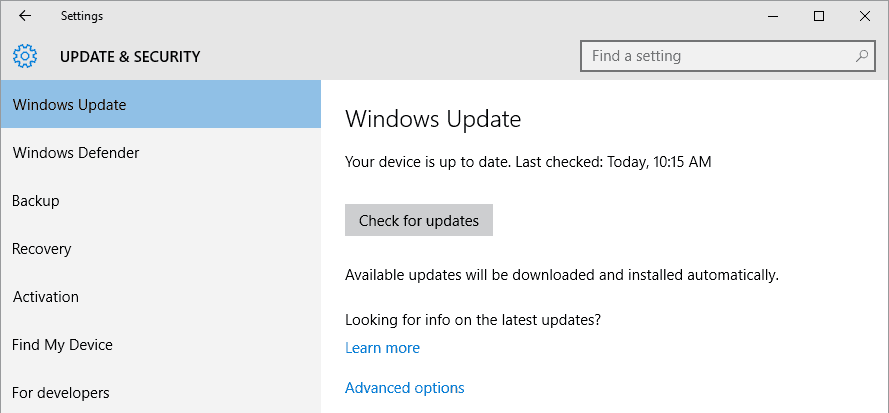
Ik hoop dat je door deze oplossing te proberen het probleem met de fout 0x80040154 kunt oplossen . Zo niet, ga dan verder met de onderstaande oplossing.
Fix 2 - TPM instellen op uw systeem
TPM staat bekend als een vertrouwde platformmodule die een betere beveiligingsfunctie biedt die is gebaseerd op de hardware en moet worden geconfigureerd voor Win Hello-toegang op uw systeem of apparaat. Als de TPM wordt losgekoppeld of het TPM-apparaat niet wordt gedetecteerd tijdens het opstarten , hebt u mogelijk geen toegang tot Windows Hello op uw pc of kunt u deze niet gebruiken.
Volg de gegeven stappen om de procedure te starten:
- Open de optie Uitvoeren door op Window+R te drukken . Er verschijnt een dialoogvenster Uitvoeren op het scherm.
- Vervolgens moet u tpm.msc typen om de tool TPM (Trusted Platform Module) te openen.
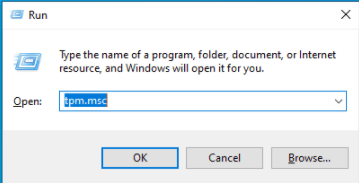
- Klik vervolgens op "Actie" bovenaan het scherm en klik vervolgens op Bereid de TPM - optie voor in het vermelde menu.
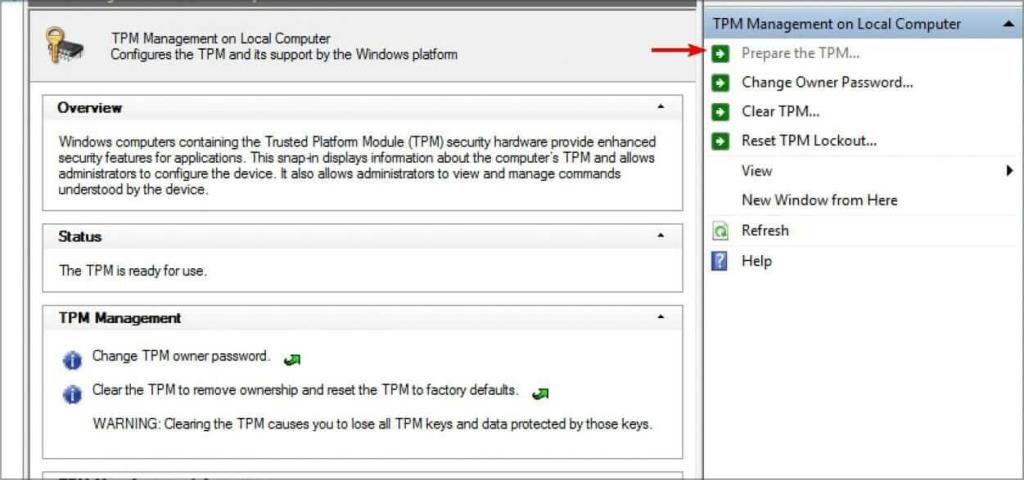
- U moet uw pc opnieuw opstarten en de gegeven instructies volgen die tijdens de opstartprocedure op uw scherm verschijnen.
- Klik vervolgens op de optie Opnieuw opstarten en volg de instructies om verder te gaan.
- Start ten slotte uw systeem opnieuw op en controleer of het nog steeds de fout 0x80040154 weergeeft.
Fix 3 - Wis de NGC-map
NGC is een platform waar u alle informatie over PIN-instellingen voor Windows 10 kunt vinden. En terwijl u probeert de pin in te stellen, toont het dat de setup-pin mislukt: 0x80040154 of pin werkt niet, dit kan te wijten zijn aan de NGC-map.
In een dergelijk scenario moeten we de NGC-map opschonen om het probleem op te lossen. Hiermee kunt u alle gegevens wissen die aan uw pincode-instellingen zijn gekoppeld, waarna u uw instellingen moet vernieuwen.
Volg het onderstaande proces om foutcode 0x80040154 te verwijderen:
- Ga naar de optie Uitvoeren door op de Win + R-toets op uw toetsenbord te drukken om het vak Uitvoeren te bekijken.
- Er verschijnt een dialoogvenster Uitvoeren op uw scherm, typ vervolgens 'C:\Windows\ServiceProfiles\LocalService\AppData\Local\Microsoft\NGC' en klik vervolgens op OK
- Zodra u de NGC-map binnengaat, verwijdert of wist u alle inhoud.
- Ten slotte moet u uw systeem of pc opnieuw opstarten en controleren of deze nog steeds een fout vertoont of niet.
Maar hopelijk lost dit je probleem op.
Fix 4 - Controleer het MS-account
Als uw Microsoft-account in Windows niet is bevestigd of geverifieerd, is het mogelijk dat u Windows Hello niet op uw apparaat kunt gebruiken. Hiervoor is de oplossing vrij eenvoudig en duidelijk: het enige dat u hoeft te doen, is uw account verifiëren.
Dit is hoe je het kunt doen:
- Ga naar start, klik op Windows Setting , of druk op Windows + I
- Ga vervolgens naar de optie Accounts en klik erop .
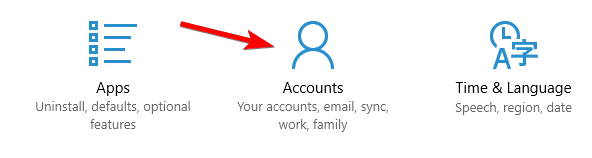
- Kies nu het tabblad Info en klik op Verifiëren waaronder u uw identiteit op uw pc moet verifiëren.
- Zodra uw account is bevestigd en geverifieerd, start u uw systeem opnieuw op.
- Gebruik na het opnieuw opstarten Windows Hello opnieuw.
Fix 5 - Wijzig het Windows-register
Toen Windows 10 werd geïntroduceerd, moesten meerdere gebruikers hun inlogwachtwoord bijwerken na de jubileumupdate. U kunt een van de gebruikers zijn, wat inhoudt dat u de PIN-login moet inschakelen voordat u Win hallo opent op Windows 10 en Windows 11.
Om dit te doen, zullen we het Windows-register wijzigen, aangezien de Register-editor een van de administratieve hulpmiddelen is die we ten zeerste aanbevelen om een registerback-up te maken voordat u naar de volgende stap gaat.
Nadat u de back-up hebt ingesteld, volgt u de maatregelen om verder te gaan:
- Druk op de Windows + R-toets op uw toetsenbord om de optie Uitvoeren te bekijken . Er verschijnt een vak Uitvoeren op uw pc-scherm.
- Typ regedit in het tekstgebied van het dialoogvenster en klik op Enter om de Register-editor te bekijken of te openen.
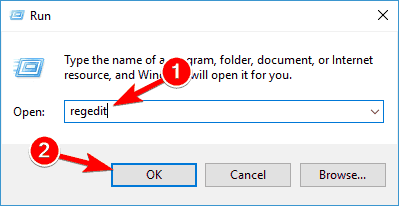
- Nadat u de Register-editor hebt geopend, moet u naar de onderstaande locatie navigeren.
- Zoek momenteel AllowDomainPINLogo in het rechterdeelvenster. Als u het niet kunt vinden, klik dan rechts in het rechterdeelvenster en klik op de nieuwe > DWORD (32-bit) waarde
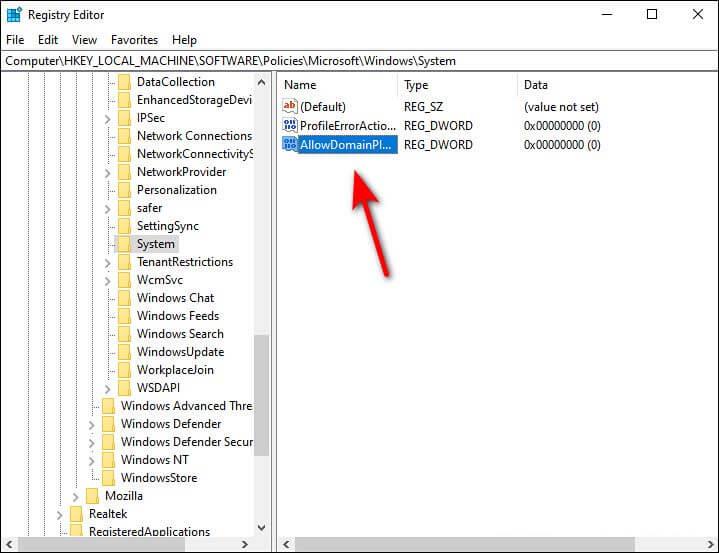
- Hernoem deze recent gevormde waarde als AllowDomainPINLogo en dubbelklik erop.
- Voer 1 in onder de waardegegevens en plaats vervolgens de basis op Hexadecimaal
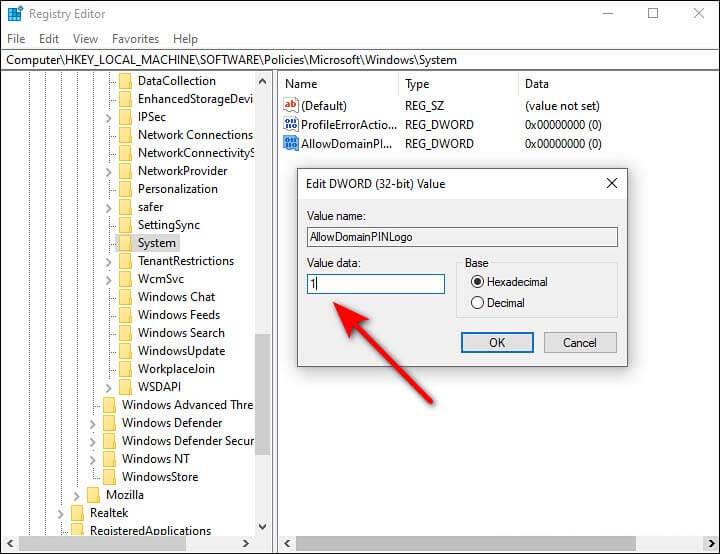
- Klik op OK en start uw systeem of apparaat opnieuw op.
Fix 6 - Voer een reparatie uit of maak een schone installatie
Als u nog steeds met het probleem wordt geconfronteerd en het niet kunt oplossen, bestaat de kans dat uw pc of apparaat een systeemcorruptiefout doormaakt die niet conventioneel kan worden opgelost
Het is noodzakelijk om de procedure te volgen die u zal helpen om alle benodigde componenten van uw apparaat toe te staan en bij te werken om vrij te zijn van de fout 0x80040154.
Om deze oplossing uit te voeren zijn er twee basisopties:
- De schone installatie - Door deze methode uit te voeren, is het niet nodig om media te installeren. Met deze procedure kunt u echter al uw gegevens kwijtraken, zoals bestanden, toepassingen, games en voorkeuren.
- De reparatie-installatie - Deze methode wordt een interne reparatie genoemd die eentoniger is en een installatie-apparaat of schijf moet vormen die compatibel is met het Windows-besturingssysteem. Het basisvoordeel is dat u uw belangrijke bestanden, applicaties, media, games en vele andere gerelateerde dingen kunt opslaan.
Beste en gemakkelijke manier om foutcode op te lossen: 0x80040154 in Windows
Probeer de pc-reparatietool uit te voeren . Dit is echt een geweldige tool ontworpen door de professional om verschillende Windows-problemen en -fouten op te lossen en het hardnekkige pc-probleem op te lossen.
Het is een geavanceerd en multifunctioneel hulpmiddel dat door slechts één keer te scannen verschillende pc-fouten kan detecteren en oplossen. hiermee kunnen fouten zoals DLL-fouten, updatefouten, registercorruptie, BSOD-fouten en vele andere worden opgelost.
Als uw Windows-pc tijdens het werken vastloopt, kan deze tool u ook helpen dit probleem te herstellen en de pc-prestaties en nog veel meer te verbeteren.
Download pc-reparatietool om foutcode 0x80040154 op te lossen
Conclusie
Dus nu is het tijd om af te ronden...
In dit rapport heb ik mijn uiterste best gedaan om u alle nodige informatie te geven met betrekking tot Windows Pin Error Code 0x80040154. Ik hoop dat dit artikel je zal helpen om de fout te kraken.
In plaats van als je dit artikel leuk vindt, klik dan op de like-knop en deel het met degenen die met de fout te maken hebben.
Bedankt!